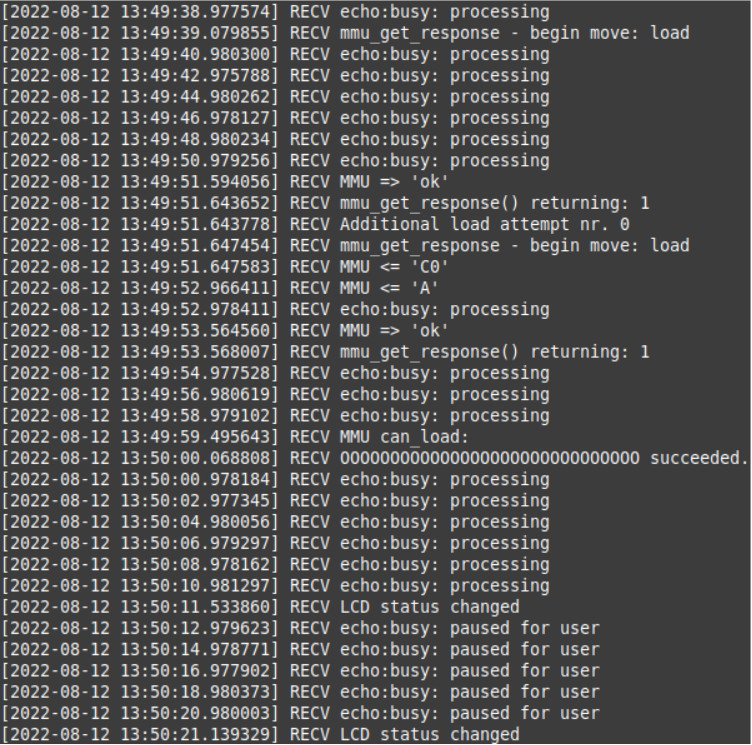Le informazioni registrate tramite linea seriale possono essere utili durante la risoluzione avanzata dei problemi con l'unità MMU2S o per fornirli al Servizio clienti quando richiesti.
Per ottenere il registro è necessario collegare la stampante a un computer Windows o a un computer RPi/Linux.
Quando si collega la stampante tramite il cavo USB a un computer Windows, la stampante dovrebbe essere visualizzata nella Gestione periferiche di Windows come "dispositivo COM" in "Porte (COM & LPT)". Annotare o ricordare il numero della porta COM.

Il numero di porta si trova anche nel menu di PrusaSlicer in Configurazione -> Installa firmware stampante e poi nella riga denominata Porta seriale. Questo vale anche per Linux.
È inoltre necessario scaricare lo script di registrazione. È disponibile per Windows e per Linux.
Windows
Per registrare il registro Multi-material usando Windows, potete trovare lo script su GitHub, e fare quanto segue:
- Collegare la stampante con il cavo USB a un computer Windows.
- Incollare il codice da GitHub su Notepad++.
- Andare su File -> Salva come e salvare il file come Windows PowerShell (*.ps1;*.psm1).
- Fare clic con il tasto destro del mouse sul file di script salvato e selezionare dal menu "Esegui con PowerShell".
- Se viene richiesto di modificare i criteri di esecuzione, premere "Y" [Sì].
- Quando viene richiesto "PortName", inserire la porta COM utilizzata dalla stampante, ad esempio "COM4" e premere Invio.
- Quando viene richiesto "BaudRate", immettere "115200" e premere Invio.
- Dopodiché, lo script inizierà a mostrare la comunicazione tra la stampante e l'unità MMU2S. Inoltre, inizierà a salvare tutto in un file .log nella stessa cartella in cui si trova lo script. (Ad esempio "2022-08-08-MMU.log").
- Cercare di riprodurre gli errori di MMU2S che si desidera risolvere e segnare l'ora in cui si sono verificati.
- Per interrompere l'esecuzione dello script, premere Ctrl+C o chiudere la finestra.
I passaggi precedenti dovrebbero mostrare un registro simile a quello riportato di seguito. Questo è un esempio di un tentativo fallito della funzione "Carica a ugello" per il filamento #3 (con il firmware MMU2S 1.0.6).
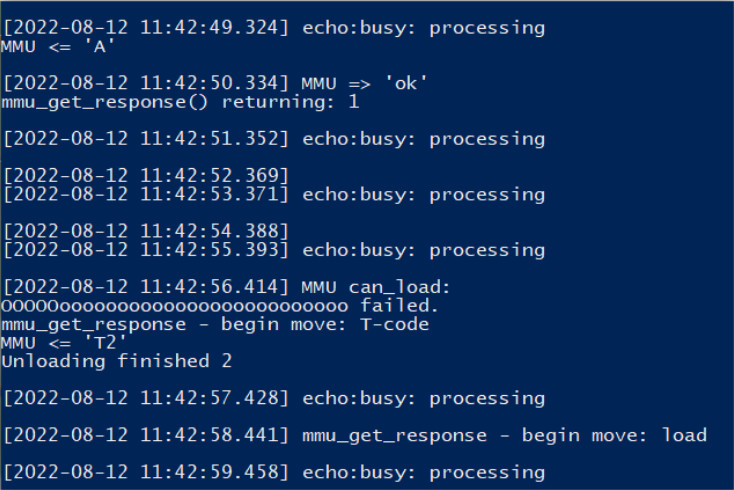
Linux
Per eseguire lo script Linux, è necessario aver installato alcuni pacchetti aggiuntivi. È possibile installarli utilizzando questo comando:
sudo apt install socat rlwrap tio moreutils
Script Linux:
log=${1}
dev=${2:-/dev/ttyACM0}
dsc=${3}
rate=115200
prefix=${log%%_log.*}
echo $3 >${prefix}_dsc.txt
if [ -z "$log" ]; then
echo "Usage: $0
exit 2
fi
echo "Log: $log"
echo "Port: $dev"
echo "Description: $dsc"
echo "Dsc file: ${prefix}_dsc.txt"
{ rlwrap -a -S '> ' tee >(sed -ue 's/^/SEND /' >&2)
| socat - "$dev,b$rate,cfmakeraw" | sed -ue 's/^/RECV /'
} 2>&1 | ts '[%Y-%m-%d %H:%M:%.S]' | tee "$log"
Per registrare il registro Multi-material utilizzando Linux, procedere come segue:
- Collegare la stampante con il cavo USB a un computer Linux.
- Creare un file .sh utilizzando lo script di cui sopra (esempio di nome del file: prn-session2.sh).
- È necessario conoscere il nome della porta seriale a cui è collegata la stampante nel sistema. Ad esempio, per fare il log su un file test1_log.txt, utilizzando la comunicazione seriale su /dev/ttyACM0 e una con una descrizione "MMU2S logging 08-08-2022" eseguire il seguente comando: sudo ./prn-session2.sh "test1_log.txt" /dev/ttyACM0 "MMU2S logging 08-08-2022".
- Successivamente, lo script inizierà a mostrare la comunicazione tra la stampante e l'unità MMU2S. Inoltre, inizierà a salvare tutto in un file .log.
- Cercare di riprodurre gli errori di MMU2S che si desidera risolvere e segnare l'ora in cui si è verificato l'errore.
I passaggi sopra descritti dovrebbero mostrare un log simile a quello riportato di seguito. Questo è un esempio di un tentativo riuscito della funzione " Carica a ugello" per il filamento #1 (con MMU2S firmware 1.0.6).